帮助中心如何更改链接的元信息?
如何更改链接的元信息?

元信息在共享 Papermark 文档时有助于提供上下文并提升可见性。本指南将解释如何为您的链接自定义元信息。
您可以通过以下两种方式自定义元信息:
方法一:为所有链接设置默认元信息
步骤 1:访问设置
- 登录您的 Papermark 账户
- 通过主导航进入设置
- 访问您的账户设置页面
步骤 2:进入预设
- 在设置菜单中找到并选择“预设”
- 查找元信息部分
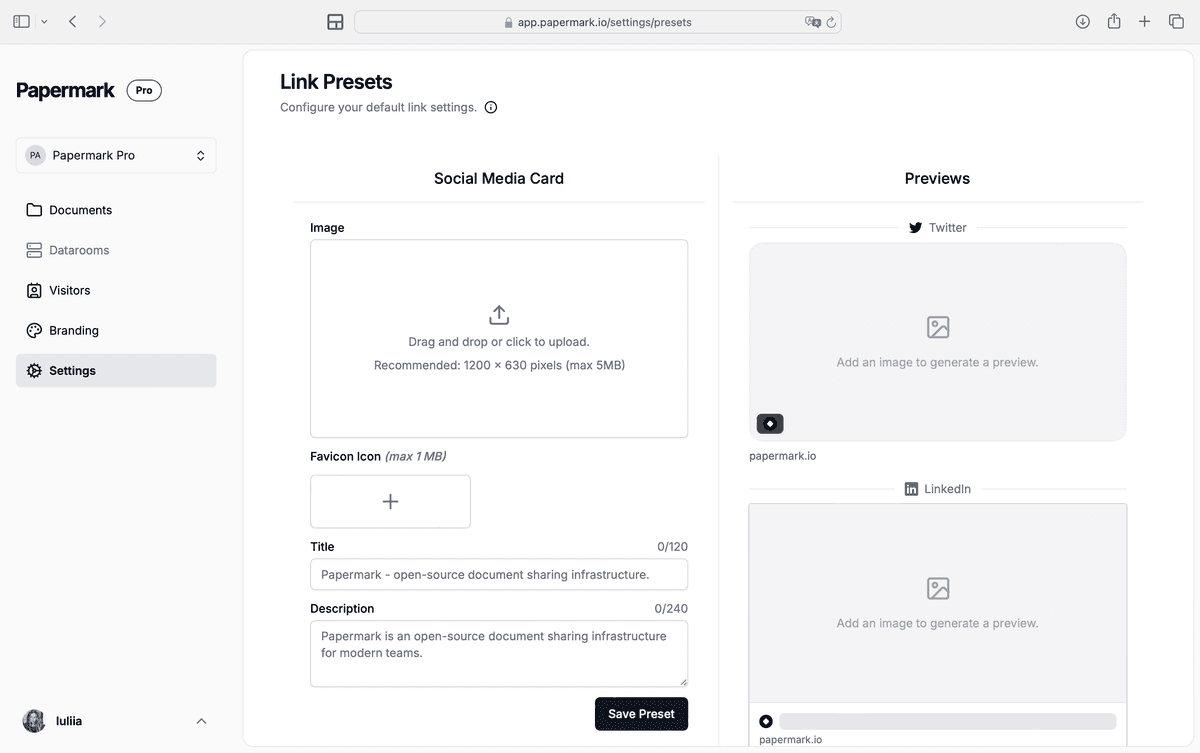
步骤 3:配置默认元信息
-
设置默认标题模板
- 最大长度:120 个字符
- 最佳实践:
- 包含您的品牌名称
- 描述清晰
- 使用相关关键词
-
创建默认描述模板
- 最大长度:240 个字符
- 提示:
- 有效总结内容
- 包含关键优势
- 使用吸引人的语言
-
保存您的预设设置
-
这些默认设置将适用于所有新链接,除非单独自定义
方法二:为单个链接自定义元信息
步骤 1:访问链接设置
- 登录您的 Papermark 账户
- 打开您需要的文档
- 点击设置图标
- 查找“元信息”设置
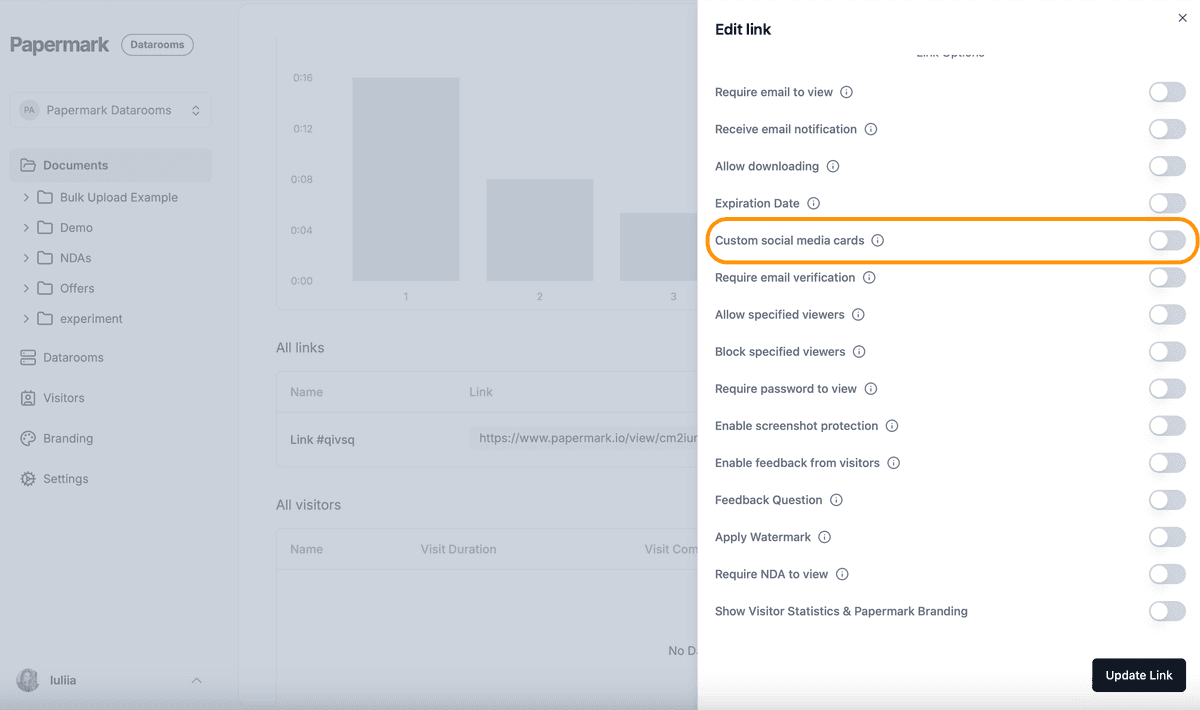
第 2 步:自定义元信息
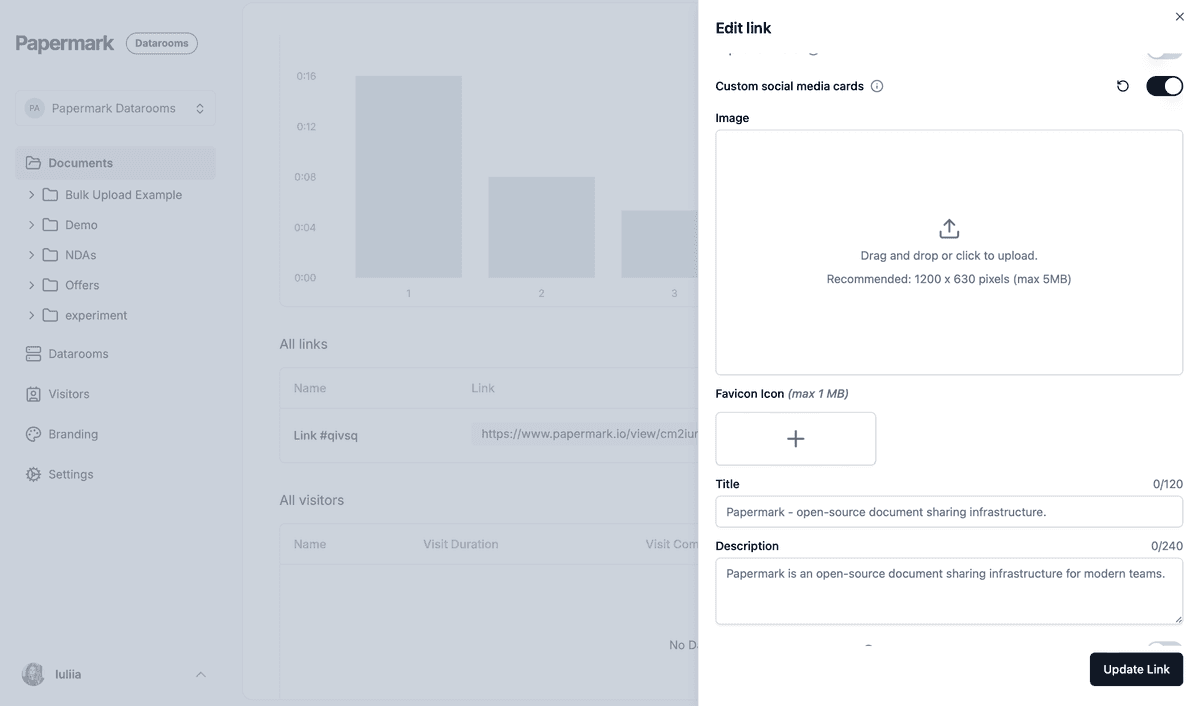
- 找到元信息部分
- 启用自定义元信息
- 注意:此功能需要商业计划
第 3 步:自定义标题
- 找到标题字段
- 输入您的自定义标题(最多 120 个字符)
- 可考虑包括:
- 文档名称
- 品牌名称
- 关键优势或用途
第 4 步:自定义描述
- 找到描述字段
- 输入您的自定义描述(最多 240 个字符)
- 重点关注:
- 文档摘要
- 价值主张
- 行动号召
第 5 步:保存并预览
- 保存更改
- 使用预览功能检查外观
- 测试分享时的显示效果:
- Slack
元信息最佳实践
-
标题优化:
- 保持清晰简洁
- 包含重要关键词
- 使其具有行动导向
-
描述优化:
- 将重要信息放在前面
- 包含清晰的价值主张
- 使用吸引人的语言
-
定期更新:
- 定期审查
- 针对季节性活动进行更新
- A/B 测试不同版本
常见问题及解决方案
- 字符限制:保持在指定限制内
- 特殊字符:某些符号可能无法正确显示
- 缓存问题:如何强制刷新元信息
- 预览问题:排查步骤
结论
精心设计的元信息对于高效的文档分享和可见性至关重要。通过遵循这些指南,您可以确保您的链接在不同平台分享时提供清晰且吸引人的上下文信息。
有关文档共享功能的更多信息,请查看: